Adobe RoboHelp - 管理项目文件
RoboHelp 提供了多种组织和使用项目文件的方法。 我们将看看下面的一些常见操作−
按标题或文件名列出主题
打开项目,然后在"项目"选项卡中,转到 View section → Display Topics 并选择显示主题按主题标题或按文件名 .

使用待办事项列表
可以使用可自定义的待办事项列表来跟踪项目任务。 从较旧的 RoboHelp 版本转换项目时,会保留待办事项列表。 要编辑待办事项列表,请转至项目设置,单击常规选项卡,然后单击管理...
要将任务添加到列表中,请单击"添加"。 输入任务项的名称。 要编辑或删除任务,请选择该任务并单击"编辑"或"删除"。
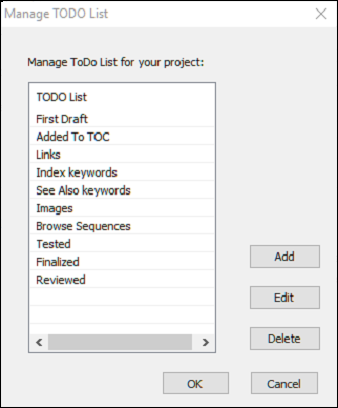
编辑最近打开的项目列表
RoboHelp Starter 窗格列出了最近打开的项目。 要编辑此列表,请转到"文件"菜单并单击"选项"。 单击最近的项目选项卡。 如果要更改列出的文件数,请在"最大项目数"框中指定一个数字。 要从列表中删除文件,请选择该文件并单击"删除"。 您可以通过选择常用文件并单击固定来固定常用文件。
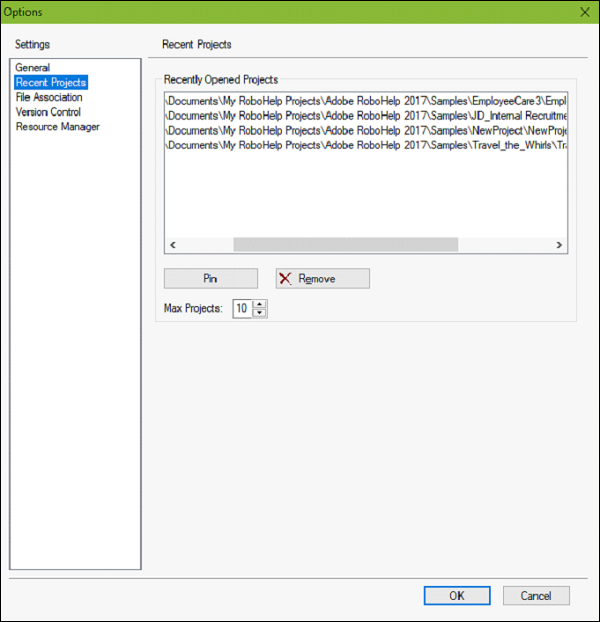
将文件和文件夹添加到Baggage Files
有时,您可能需要将文件添加到 Baggage Files 文件夹中,以便外部元素在输出中正确显示。 您可以添加单个文件甚至文件夹。 要将文件或文件夹添加到 Baggage Files 文件夹,请右键单击"项目文件",转到"导入行李"并选择"文件"或"文件夹"。
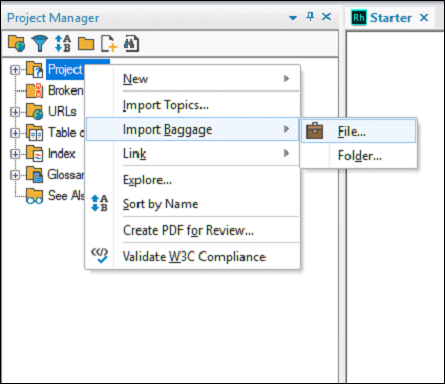
映射文件类型
您可以映射文件类型,将它们与用于编辑和查看的应用程序关联起来。 要将文件扩展名与应用程序关联,请转到"文件"菜单并单击"选项"。 单击文件关联选项卡。 您可以关联程序以及 HTML 编辑器。
要关联程序,请在关联程序部分中单击"添加",然后输入文件扩展名。 选择一个编辑器来编辑具有指定文件扩展名的文档,然后选择一个程序来查看该文件。
要添加 HTML 编辑器,请单击"HTML 编辑器"部分中的"添加",然后从推荐的程序或注册的其他程序中进行选择,以编辑或查看 .html 或 .htm 文件,然后单击"确定"。
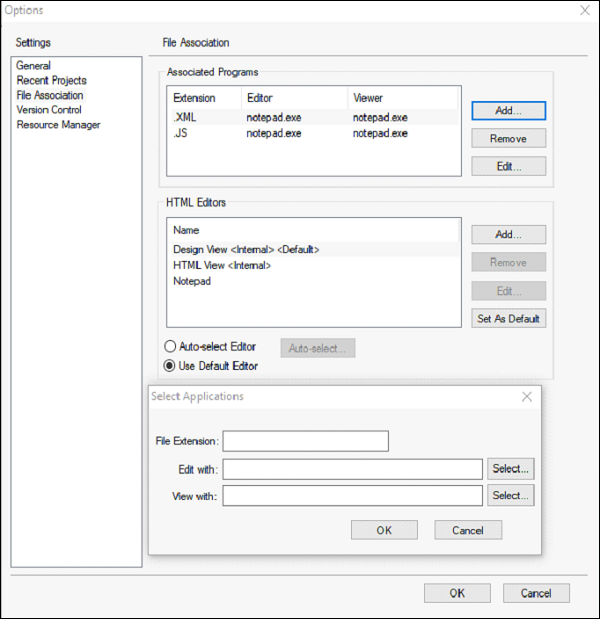
从项目中删除主题
建议在删除项目文件之前备份所有项目文件、查看和打印报告。 如果您的项目不受版本控制,这一点尤其重要。 为了避免链接损坏,请勿删除 Windows 资源管理器或版本控制软件中的文件。
选择一个或多个文件,然后按键盘上的"Delete"键。 作为预防措施,建议不要删除对已删除主题的引用,以便它们可以显示在损坏的链接文件夹中以供以后查看。 要删除多个主题,请使用主题列表窗格。


